

بقلم Nathan E. Malpass, ، آخر تحديث: September 3, 2021
محتوى الوسائط يبقينا مستمتعين. تساعدنا الموسيقى والأفلام والمسلسلات التليفزيونية والأفلام الوثائقية والكتب الصوتية على قضاء وقتنا في إطلاع أنفسنا على المعلومات وتعليمنا وحتى التسلية. يتم استخدام معظم المحتوى الذي نستهلكه هذه الأيام لتمضية الوقت.
أحد الأماكن التي يمكنك من خلالها الحصول على محتوى مفيد أو ممتع في iTunes Store. لهذا السبب قمنا بإنشاء دليل حول كيفية القيام بذلك نقل مشتريات iPhone إلى iTunes. سنساعدك في نقل المحتوى الخاص بك من الهاتف الذكي إلى iTunes على الكمبيوتر. سيساعدك هذا الدليل في ذلك.
تتنوع المشتريات التي قمت بها من iPhone الخاص بك باستخدام iTunes Store. ومن المنطقي أن يكون لديك نسخة احتياطية. هذا للتأكد من أنه يمكنك مشاهدة مقاطع الفيديو أو الاستماع إلى الكتب الصوتية على جهاز الكمبيوتر الخاص بك أيضًا.
انتقل لمعرفة المزيد حول نقل المشتريات التي تم إجراؤها من جهاز iPhone الخاص بك إلى برنامج iTunes الخاص بك.
الجزء 1. ما المقصود بمتجر iTunes و iTunes Store؟ الجزء 2. كيفية نقل مشتريات iPhone إلى iTunesالجزء 3. أفضل برنامج لنقل مشتريات iPhone إلى iTunesالجزء 4. استنتاج
اي تيونز هي أداة تستخدم لتشغيل ملفات الوسائط. وفقًا لشركة Apple ، فإنه يحتوي على "كل ما تحتاجه" للترفيه عن نفسك. تحظى هذه المنصة بشعبية كبيرة بين مستخدمي أجهزة Apple لأنها تم تطويرها بواسطة نفس عملاق التكنولوجيا.
إليك بعض الأشياء التي يمكنك فعلها باستخدام iTunes:
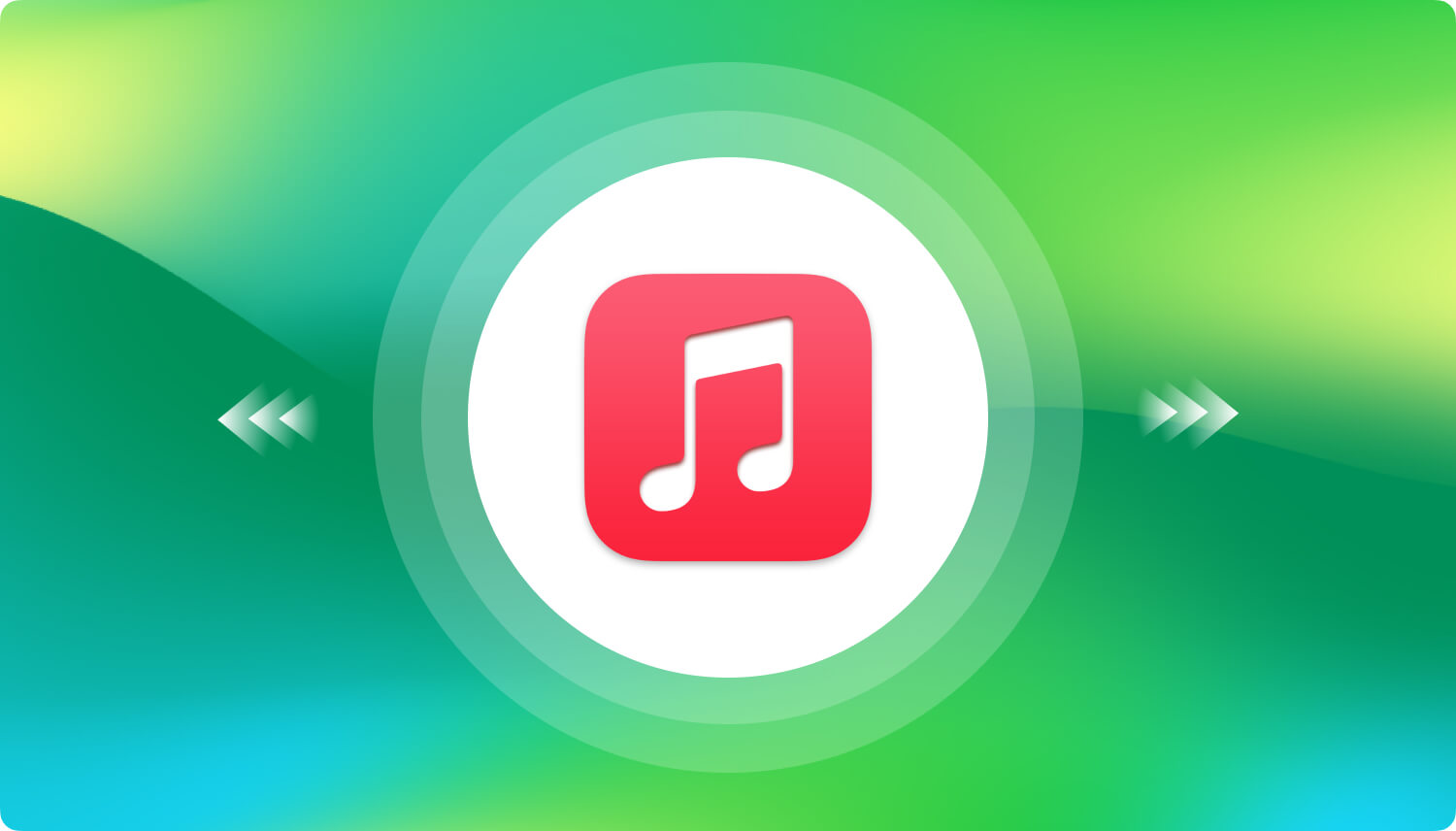
قبل أن ندخل في التفاصيل حول كيفية نقل مشتريات iPhone إلى iTunes ، دعنا نتحدث عن المتجر أولاً. iTunes Store هو متجر عبر الإنترنت للوسائط الرقمية تديره شركة Apple، Inc. وقد تم إطلاقه في أبريل 2003 لأن ستيف جوبز دفع باتجاه سوق للموسيقى الرقمية. تشمل المنصات التي يدعمها المتجر macOS و tvOS و iOS و Windows.
يتوفر المتجر الإلكتروني للوسائط الرقمية على معظم الأجهزة التي تصنعها Apple. وتشمل هذه أجهزة iPhone و iPod و iPad و Apple TV. وهو متوفر أيضًا على Windows ضمن برنامج iTunes. يمكن عرض مشتريات الفيديو التي يتم إجراؤها من iTunes Store على أجهزة Amazon Fire TV وبعض أجهزة التلفزيون الذكية وتطبيق Roku لأجهزة Apple TV.
يمكن استخدام أدوات الجهات الخارجية لنقل مشتريات iPhone إلى iTunes. ومع ذلك، لا ينصح بذلك. تحتوي الكثير من هذه الأدوات على إعلانات تعطل العملية الفعلية لنسخ مشترياتك من iPhone إلى برنامج تشغيل الوسائط.
بالإضافة إلى ذلك ، يدفعك البعض منهم لتنزيل برامج ضارة "بطريقة متستر". لن تلاحظ ذلك بسهولة وستنتهي ببرامج ضارة على جهاز الكمبيوتر أو الجهاز المحمول. لذا ، هنا رابط للتعريف برنامج مكافحة الفيروسات، يمكنك إلقاء نظرة. لهذا السبب نوصيك باتباع أفضل الممارسات من خلال الخطوات أدناه. سيساعدك الدليل في إرسال مشتريات iTunes Store التي تم إجراؤها من iPhone الخاص بك إلى iTunes نفسه.
فيما يلي خطوات كيفية القيام بذلك:
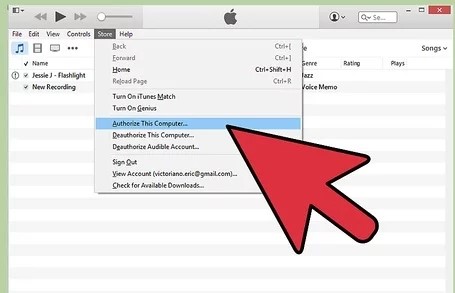
ملاحظة مهمة: إذا استخدمت معرّفات Apple متعددة لإجراء عملية شراء من iTunes Store ، فمن الضروري أن تكرر عملية التفويض لكل حساب استخدمته. هذا لأغراض أمنية لأن Apple جادة جدًا بشأن هذا الأمر.
ملاحظة مهمة: إذا لم يظهر مربع الحوار هذا ، فمن المحتمل أنك اخترت (في جلسة سابقة أو سابقة) iTunes عدم عرضه مرة أخرى في المستقبل. إذا كانت هذه هي الحالة ، فانقر فوق "ملف". بعد ذلك ، انتقل إلى الخيار المسمى "الأجهزة". بعد ذلك ، انقر فوق الملصق المسمى "نقل المشتريات".
بصرف النظر عن مشتريات iPhone ، قد ترغب في ذلك نقل أنواع أخرى من الملفات من جهاز إلى آخر. وبالتالي ، يوصى باستخدام الأداة نقل الهاتف FoneDog لنفعل ذلك. إنه برنامج قوي للغاية يسمح لك بالإرسال والتحويل و ملفات النسخ الاحتياطي بين أنواع مختلفة من الأجهزة.
تشمل الأنظمة الأساسية المدعومة iOS و Android وأجهزة الكمبيوتر. كما أنه يدعم أحدث إصدار من Android 9.0 و iOS 13. أصبح النقل سهلاً حيث يمكنك القيام بذلك ببضع نقرات بسيطة. يمكنك حتى إدارة الملفات داخل جهازك باستخدام هذه الأداة.
نقل الهاتف
انقل الملفات بين أجهزة iOS و Android و Windows.
قم بنقل الرسائل النصية وجهات الاتصال والصور والفيديو والموسيقى ونسخها احتياطيًا على الكمبيوتر بسهولة.
متوافق تمامًا مع أحدث إصدارات iOS و Android.
تحميل مجانا

الناس اقرأ أيضا2 طرق لنقل البيانات من Android إلى iPhone 11كيفية نقل الرسائل من Android إلى Android
لقد ساعدناك نقل مشتريات iPhone إلى iTunes باستخدام دليلنا أعلاه. يوصى باتباع الخطوات التي قلناها بدلاً من شراء أداة جهة خارجية. هذا لأن هذه الأدوات عادة ما تحتوي على برامج ضارة والكثير من الإعلانات بداخلها.
لنقل البيانات بين أجهزة متعددة ، يوصى بالحصول على FoneDog Phone Transfer. تدعم هذه الأداة متعددة الاستخدامات الكثير من أنواع الأدوات الذكية. بالإضافة إلى ذلك ، يساعدك على إدارة أنواع مختلفة من البيانات ونسخها احتياطيًا ونقلها من جهاز إلى آخر.
اترك تعليقا
تعليق
نقل الهاتف
نقل البيانات من اي فون ، الروبوت ، دائرة الرقابة الداخلية ، وأجهزة الكمبيوتر إلى أي مكان عن طريق الهاتف fonedog transfer لن تضيع . على سبيل المثال ، الصور ، الرسائل ، والاتصالات ، والموسيقى ، الخ .
تحميل مجانامقالات ساخنة
/
مثير للانتباهممل
/
بسيطصعبة
:شكرا لك! إليك اختياراتك
Excellent
:تقييم 4.9 / 5 (مرتكز على 103 التقييمات)